Windows 10 имеет намного меньше звуков по сравнению с …
Вас раздражают системные звуки из окон, сообщений, уведомлений или ошибок? Посмотрите, как отключить системные звуки в Windows 10 Creators Update.

В Windows 10 гораздо меньше звуков по сравнению со старыми версиями системы, такими как Windows XP. Однако это не меняет того факта, что системные звуки все еще происходят, например, когда окно появляется с сообщением или когда облако уведомлений появляется на панели задач.
Если эти звуки вас беспокоят, вы можете отключить их или изменить. Посмотрите, как это сделать в последней версии Windows 10 с обновлением Creators.
Отключение или изменение системных звуков в Windows 10 Creators Update
Чтобы отключить или изменить системные звуки, щелкните правой кнопкой мыши на рабочем столе Windows 10. Выберите параметр из контекстного меню «Персонализация».
Появится окно настроек персонализации. В боковом меню слева выберите вкладку «Сочинение».
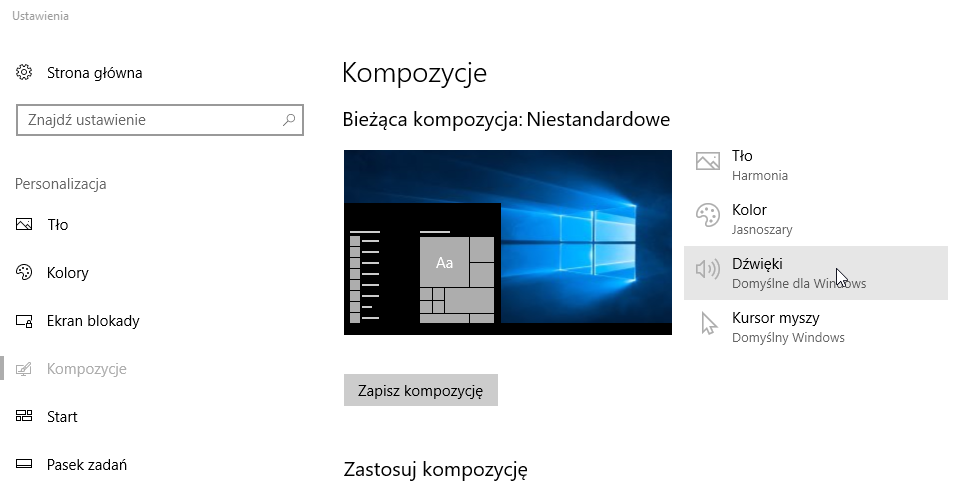
На этом этапе измените фон на рабочем столе, цветовую схему, курсор мыши и просто отредактируйте настройки звука. Нажмите кнопку «Звуки».
Это вызовет новое окно со звуковыми настройками. Если вы хотите полностью отключить все звуки системы сразу, это в поле «Звуковая схема» выберите вариант «Нет звуков».
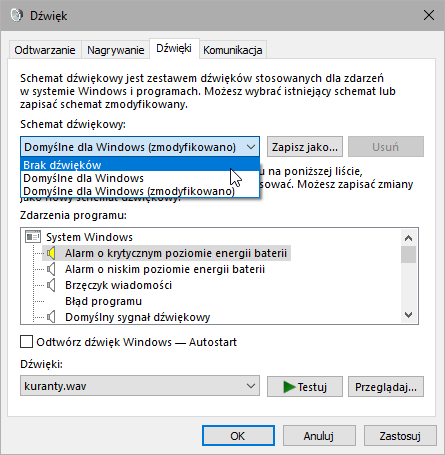
Однако, если вы хотите отключить или изменить только отдельные звуки для отдельных событий, оставьте исходную звуковую схему. В нижней части окна вы найдете список всех действий, которые запускают звук.
Найдите в списке событие, которое запускает воспроизведение нежелательного звука. Например, если вы хотите отключить звук в окнах с сообщениями и ошибками, найдите событие с именем «Восклицательный».
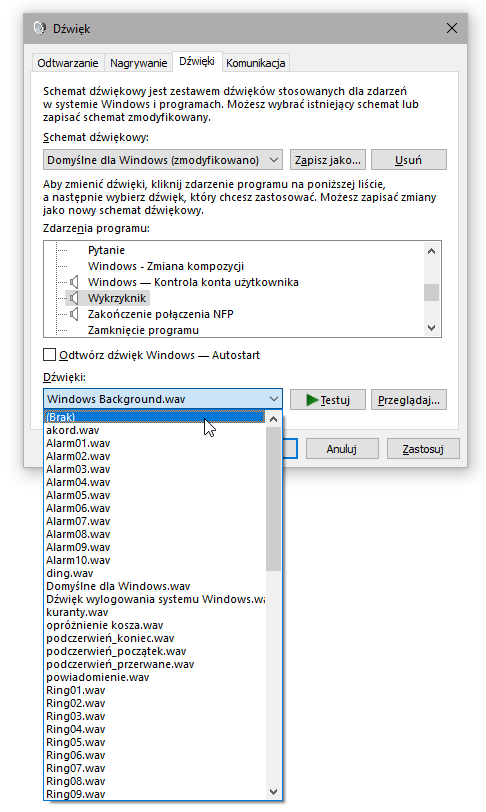
Выберите их в списке, а затем используйте параметры ниже. Вы можете воспроизвести текущий установленный звук, чтобы увидеть, редактируете ли вы хорошую позицию. Затем вы можете отключить этот звук в раскрывающемся меню (выберите опцию «(Нет)») или изменить на другой.






